Hoe de taal te veranderen op Age of Empires 4
Gemengde Berichten / / October 30, 2021
De nieuw uitgebrachte Age of Empire IV biedt een realtime strategische videogame die op 28 oktober 2021 door Xbox Game Studios is gepubliceerd. Afgezien van andere bugs of problemen, lijkt het erop dat spelers het ook moeilijk vinden om de in-game taal te veranderen, wat een lastig onderdeel is omdat het geen speciale taalveranderingsoptie heeft. Hier hebben we de gemakkelijke manier om van taal te veranderen gedeeld op Age of Empires 4.
Het is het vermelden waard dat als in-game taal wijzigingsoptie wordt niet geboden door Relic Entertainment van de ontwikkelaars met World's Edge, u moet de systeemtaal wijzigen om de taal te stroomlijnen. Als u bijvoorbeeld een Chinese gebruiker bent en de game de standaard Engelse taal weergeeft, moet u de onderstaande stappen volgen. Het zal de audiobestanden van het spel niet wijzigen. Maar de gebruikersinterface zal dienovereenkomstig worden vertaald.
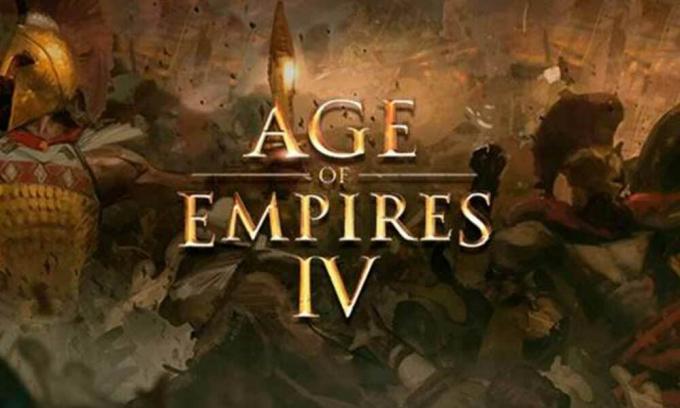
Pagina-inhoud
-
Hoe de taal te veranderen op Age of Empires 4
-
1. Voor Microsoft Store en Xbox-app
- Voor Windows 10:
- Voor Windows11:
- 2. Voor Steam-app
- 3. Problemen oplossen met het installeren van een taalpakket op Windows 10
- 4. Problemen oplossen met het installeren van een taalpakket op Windows 11
-
1. Voor Microsoft Store en Xbox-app
Hoe de taal te veranderen op Age of Empires 4
Age of Empires IV ondersteunt standaard meerdere talen, maar door het ontbreken van een speciale taalveranderingsoptie in het spelmenu, vinden sommige spelers het moeilijk om de in-game taal op hun Windows-pc's te wijzigen. Je kunt de onderstaande stappen volgen om de taal voor Age of Empires 4 op de computer.
1. Voor Microsoft Store en Xbox-app
Welke winkel-app je ook gebruikt om de Age of Empires IV-game op je Windows 10/11-computer te starten en te spelen, ga gewoon naar de onderstaande stappen:
Voor Windows 10:
- Zorg er allereerst voor dat u de Microsoft Store en Xbox-app op de pc sluit en afsluit.
- Druk nu op de Windows + I sleutels om te openen Windows-instellingen.
- Selecteer Tijd & taal > Klik op Taal & Regio.
- Hier moet je een taal kiezen uit de ‘Een taal toevoegen’ lijst onder Voorkeurstalen.
- Als de taal al in de lijst met voorkeurstalen staat, verplaats deze dan naar de bovenkant van de lijst om de speltaal als eerste prioriteit te wijzigen.
- Het taalpakket wordt geïnstalleerd voor alle apps in de Windows Store, zoals Age of Empires IV.
Voor Windows11:
- Sluit de Microsoft Store en Xbox-app.
- druk de Windows + I sleutels om te openen Windows-instellingen.
- Klik op Tijd & Taal selecteer dan Taal & Regio.
- Zorg er nu voor dat u de gewenste taal uit de lijst sleept en neerzet om deze naar boven te verplaatsen.
- U bent klaar.
2. Voor Steam-app
Als je de Steam-client-app op je Windows-computer gebruikt om het Age of Empires IV-spel te starten en te spelen, volg dan de onderstaande stappen om de standaardspeltaal dienovereenkomstig te wijzigen.
- Start de Steam-client en zorg ervoor dat u bent ingelogd op het account.
- Klik op Steam Library > Nu, selecteer Beheren.
- Klik op Eigenschappen > Ga naar het tabblad Taal.
- Selecteer de taal die je voor het spel wilt instellen.
- Als de game de taal ondersteunt die je hebt geselecteerd, moeten mogelijk bestanden voor die taal worden gedownload voordat je je aanmeldt.
Voor het wijzigen van de taal van de Steam-client:
- Log in op je Steam-account > Klik op Stoom vanaf de linker bovenhoek.
- Ga naar Instellingen (Voorkeuren op Mac) > Ga naar de Koppel tabblad.
- Selecteer de taal die u wilt gebruiken in het vervolgkeuzemenu.
- Klik nu op Oke selecteer vervolgens de optie om Start Steam opnieuw wijzigingen toe te passen.
- Zodra Steam opnieuw is opgestart, kun je Steam- en Valve-games gebruiken in de taal die je zojuist hebt geselecteerd.
Zo kun je eenvoudig de taal voor je Age of Empires IV-game op de Windows-computer wijzigen. Als u echter problemen ondervindt met de installatie van het taalpakket, kunt u de onderstaande gids raadplegen voor uw Windows OS-versie.
3. Problemen oplossen met het installeren van een taalpakket op Windows 10
- Sluit de Microsoft Store-app > Open een opdrachtpromptvenster. [Druk op de Windows-toets > Typ cmd in het zoekveld en druk op Enter]
- Zodra het opdrachtpromptvenster is geopend, typt u het volgende woord en drukt u op Enter:
wsreset
- Nadat het is uitgevoerd, moet u uw computer opnieuw opstarten om wijzigingen toe te passen.
- Start nu het Age of Empires IV-spel opnieuw en u krijgt mogelijk een pop-upvenster.
- Klik op Ja en het spel wordt afgesloten. Sluit het anders handmatig.
- Start ten slotte het spel opnieuw en het zou gelokaliseerd in de gewenste taal moeten verschijnen.
4. Problemen oplossen met het installeren van een taalpakket op Windows 11
- Sluit de Microsoft Store-app > Open een opdrachtpromptvenster. [Druk op de Windows-toets en typ cmd in het zoekveld en druk vervolgens op Enter]
- Zodra het opdrachtpromptvenster is geopend, typt u het volgende woord en drukt u op Enter:
wsreset
- Nadat het is uitgevoerd, moet u uw computer opnieuw opstarten om wijzigingen toe te passen.
- Start nu het Age of Empires IV-spel opnieuw en u krijgt mogelijk een pop-upvenster.
- Klik op Ja en het spel wordt afgesloten. Sluit het anders handmatig.
- De Xbox-app wordt gestart en je zou de game hier moeten zien downloaden.
- Start ten slotte het spel opnieuw en de voorkeurstaal zal gelokaliseerd verschijnen.
Dat is het, jongens. We hopen dat u deze handleiding nuttig vond. Voor aanvullende vragen kunt u hieronder reageren.
Bron: AOE-ondersteuning
advertenties



